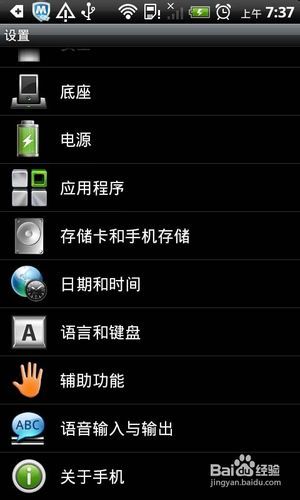- 时间:2024-12-16 01:07:11
- 浏览:
Win11安卓子系统卡顿问题解析及解决方法
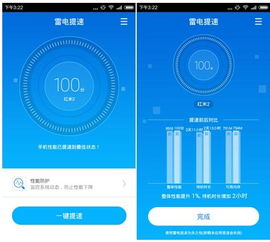
随着Windows 11的推出,微软为用户带来了全新的Windows Subsystem for Android(WSA),允许用户在Windows系统上运行Android应用程序。许多用户在使用过程中遇到了安卓子系统卡顿的问题。本文将针对这一问题进行详细解析,并提供相应的解决方法。
一、安卓子系统卡顿的原因
1. 硬件配置不足:WSA对硬件有一定的要求,如CPU、内存、显卡等。如果电脑硬件配置较低,可能会导致子系统运行卡顿。
2. 虚拟化技术未开启:WSA基于Hyper-V虚拟化技术,如果BIOS中未开启虚拟化选项,将无法正常运行。
3. 系统更新不及时:Windows 11和WSA仍在不断更新中,不及时更新系统可能导致兼容性问题,从而引发卡顿。
4. 安卓应用兼容性问题:部分Android应用在WSA上可能存在兼容性问题,导致运行卡顿。
二、解决安卓子系统卡顿的方法
1. 提升硬件配置:如果电脑硬件配置较低,建议升级CPU、内存、显卡等硬件,以提高子系统运行流畅度。
2. 开启虚拟化技术:进入BIOS设置,找到带有“virtualization”字样的选项,将其开启。不同厂家的BIOS设置可能有所不同,具体操作请参考电脑主板说明书。
3. 更新系统:确保Windows 11和WSA都保持最新版本,以解决兼容性问题。可以通过Windows Update或微软商店进行更新。
4. 清理缓存和垃圾文件:定期清理系统缓存和垃圾文件,可以释放磁盘空间,提高系统运行速度。
5. 优化安卓应用:对于运行卡顿的Android应用,可以尝试卸载后重新安装,或查找更新版本。如果问题依旧,可以尝试在应用设置中调整性能选项。
6. 重置安卓子系统:如果以上方法都无法解决问题,可以尝试重置安卓子系统。在Windows 11设置中找到“应用”选项,选择“已安装的应用”,找到“Windows Subsystem for Android”,点击“高级选项”,然后选择“重置”。
三、重置安卓子系统的步骤
1. 打开Windows 11设置,选择“应用”。
2. 点击“已安装的应用”,找到“Windows Subsystem for Android”。
3. 点击“高级选项”,然后选择“重置”。
4. 系统会提示您确认重置操作,点击“重置”即可。
5. 重置完成后,重新启动电脑,安卓子系统将恢复到初始状态。
Win11安卓子系统卡顿问题可能是由于硬件配置不足、虚拟化技术未开启、系统更新不及时、安卓应用兼容性问题等原因引起的。通过提升硬件配置、开启虚拟化技术、更新系统、清理缓存和垃圾文件、优化安卓应用以及重置安卓子系统等方法,可以有效解决卡顿问题。希望本文能帮助到遇到此类问题的用户。